Speichern Sie Microsoft Office-Dokumente standardmäßig in SkyDrive
Windows SkyDrive ist ein großartiger Dienst zum Speichern und Freigeben Ihrer Dateien. Wenn Sie den ganzen Tag in vielen Microsoft Office-Dokumenten arbeiten, erfahren Sie, wie Sie diese standardmäßig auf dem Online-Laufwerk speichern.
Laden Sie zuerst die SkyDrive-App herunter und installieren Sie sie aufVista und Windows 7. Es ist in Windows 8 als Standard-Metro-Funktion enthalten, muss jedoch auf dem Desktop installiert werden, während die Release-Vorschau verwendet wird. Die App ist auch für iOS-Geräte, Windows Phone und Mac OS X verfügbar.

Als nächstes ist es eine gute Idee, einen Ordner für jeden Dokumenttyp zu erstellen, in dem Sie arbeiten. Hier habe ich zum Beispiel einen separaten Ordner für Word, Excel und PowerPoint erstellt.
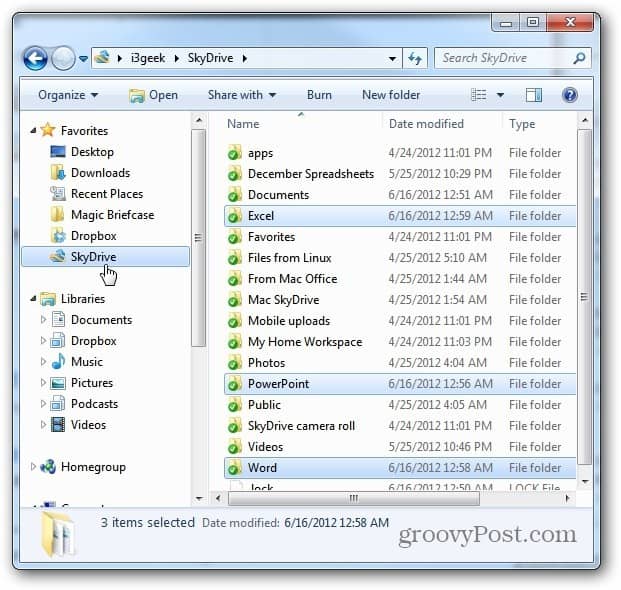
Wenn die MS Office-Ordner in SkyDrive verfügbar sind, können Sie sie von jedem Programm standardmäßig im entsprechenden Ordner speichern. Klicken Sie in Word, Excel und PowerPoint 2010 auf die Registerkarte Datei und dann auf Optionen.
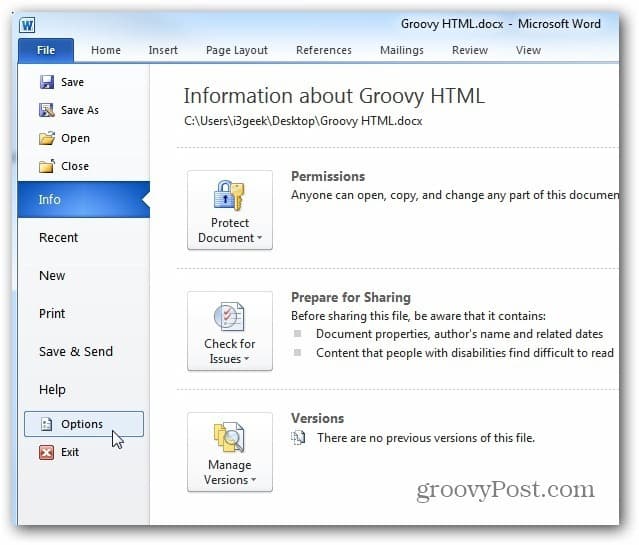
Das Optionsfenster erscheint. Klicken Sie auf Speichern und geben Sie neben Standardspeicherort den Pfad zu dem Ordner ein, den Sie für die Dateien erstellt haben. Klicken Sie dann auf OK.
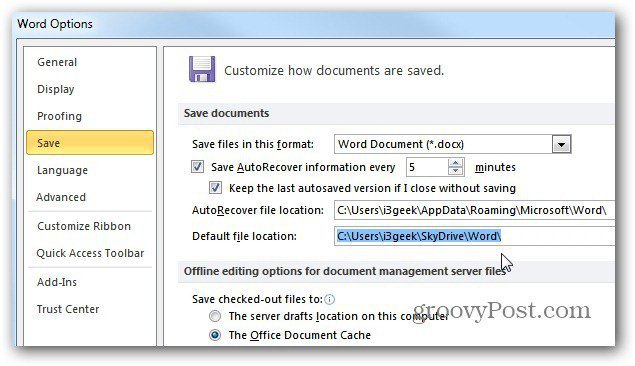
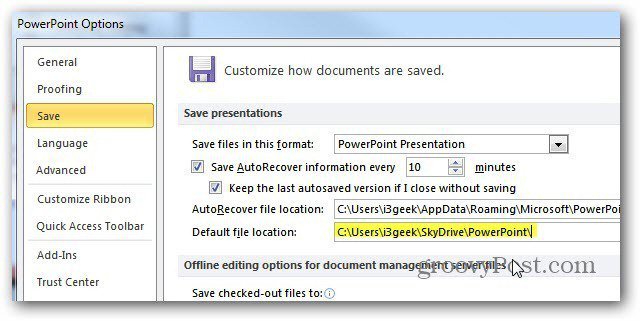
Klicken Sie für Office 2007 auf die Schaltfläche Office und dann auf Optionen.
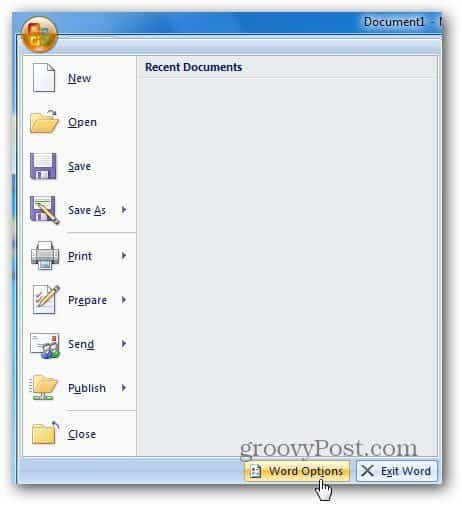
Der Bildschirm Optionen wird angezeigt. Klicken Sie auf Speichern und ändern Sie den Standardspeicherort.
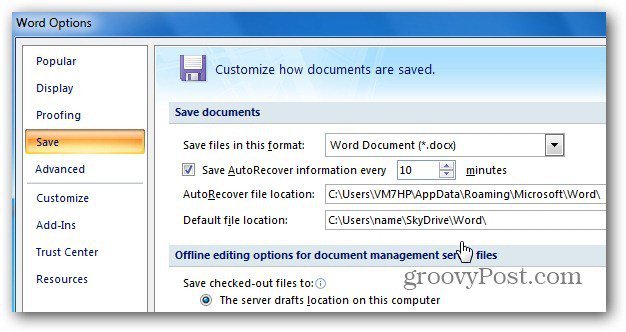
Wenn Sie nun ein neues Dokument zum Speichern haben, wird es in dem SkyDrive-Verzeichnis geöffnet, das Sie dafür erstellt haben.
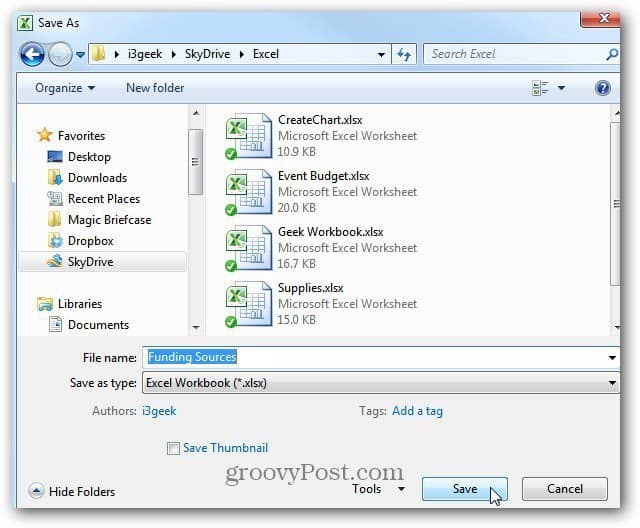
Zum Zeitpunkt des Schreibens müssen Sie die Windows SkyDrive-App noch auf dem Windows 8-Desktop installieren, um sie als Standardspeicherort für Dokumente festzulegen.
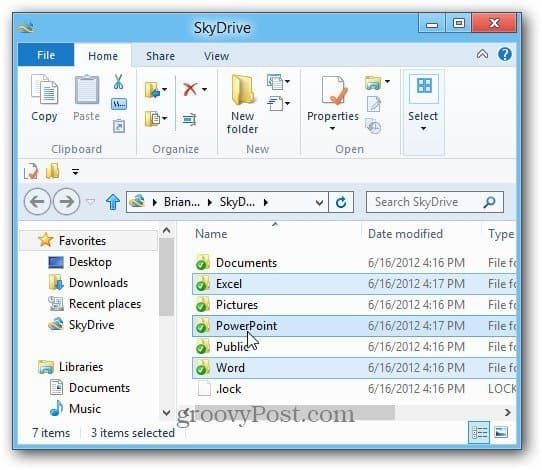
Sie können Ihre Dateien jedoch weiterhin mit der standardmäßig enthaltenen Metro-App anzeigen. Klicken Sie einfach auf die Kachel auf dem Startbildschirm von Metro.
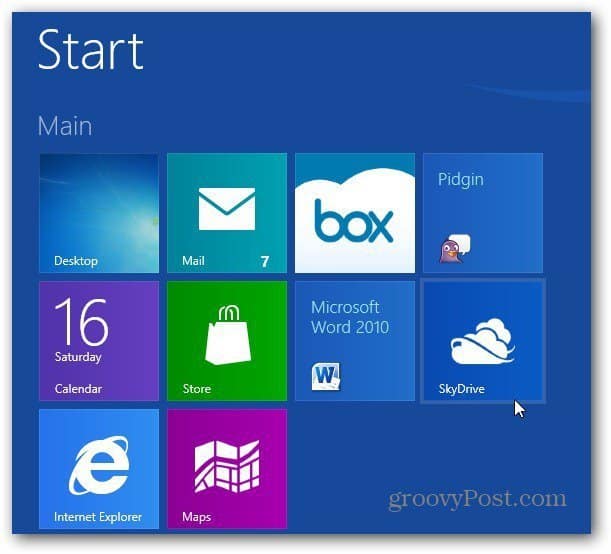
Dort sehen Sie alle Ordner in Ihrem Konto sowie die Anzahl der Dateien in jedem Ordner.
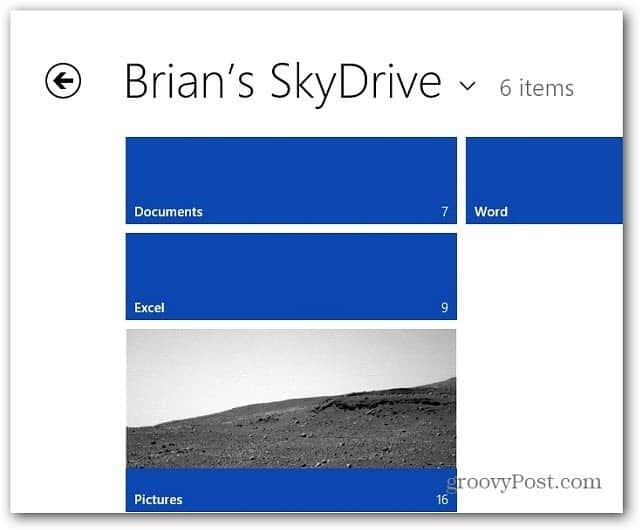
Dann öffnet es Dateien in IE 10 Metro.
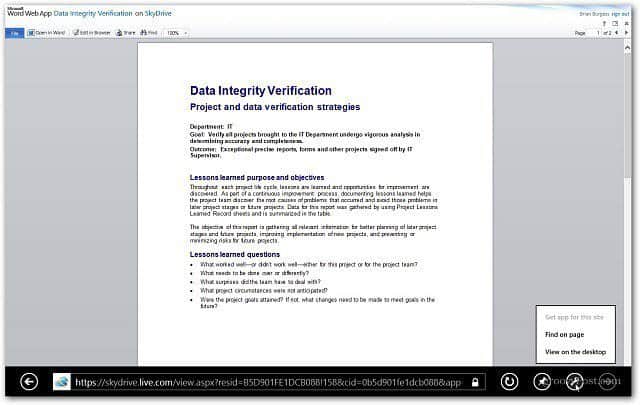

![Zuordnen eines Netzwerklaufwerks zu Windows Live Skydrive mithilfe von Office 2010 [How-To]](/images/microsoft/map-a-network-drive-to-windows-live-skydrive-using-office-2010-how-to.png)








Hinterlasse einen Kommentar